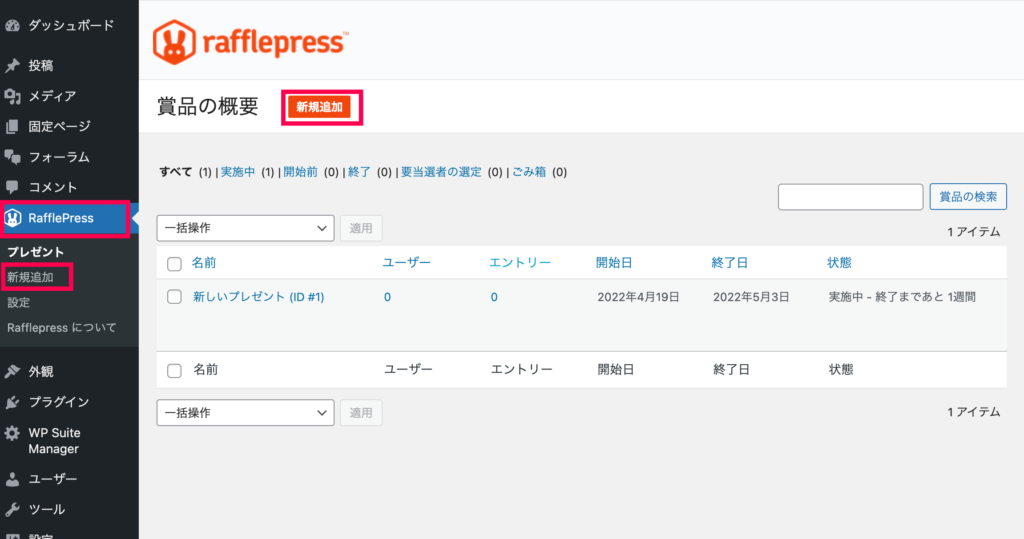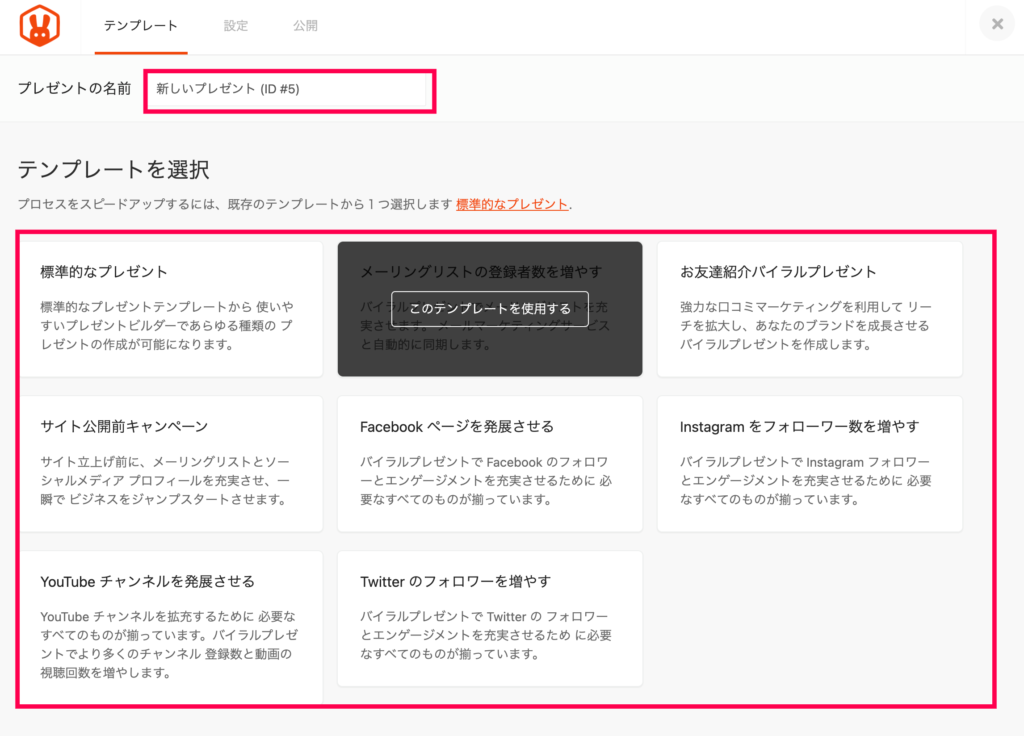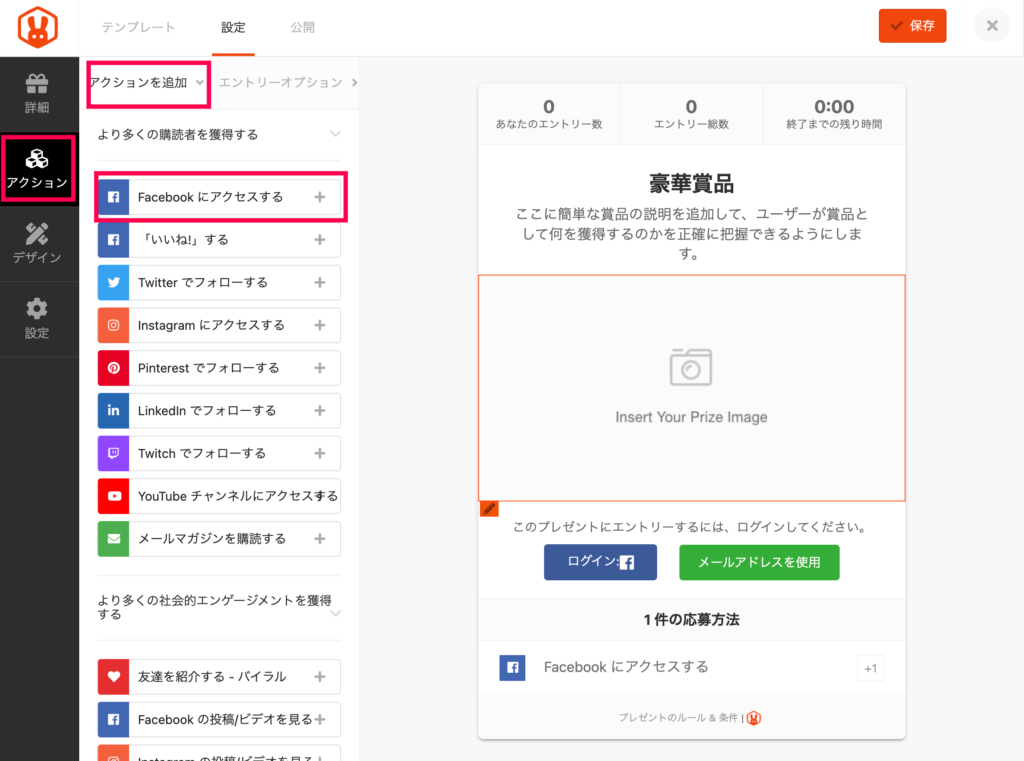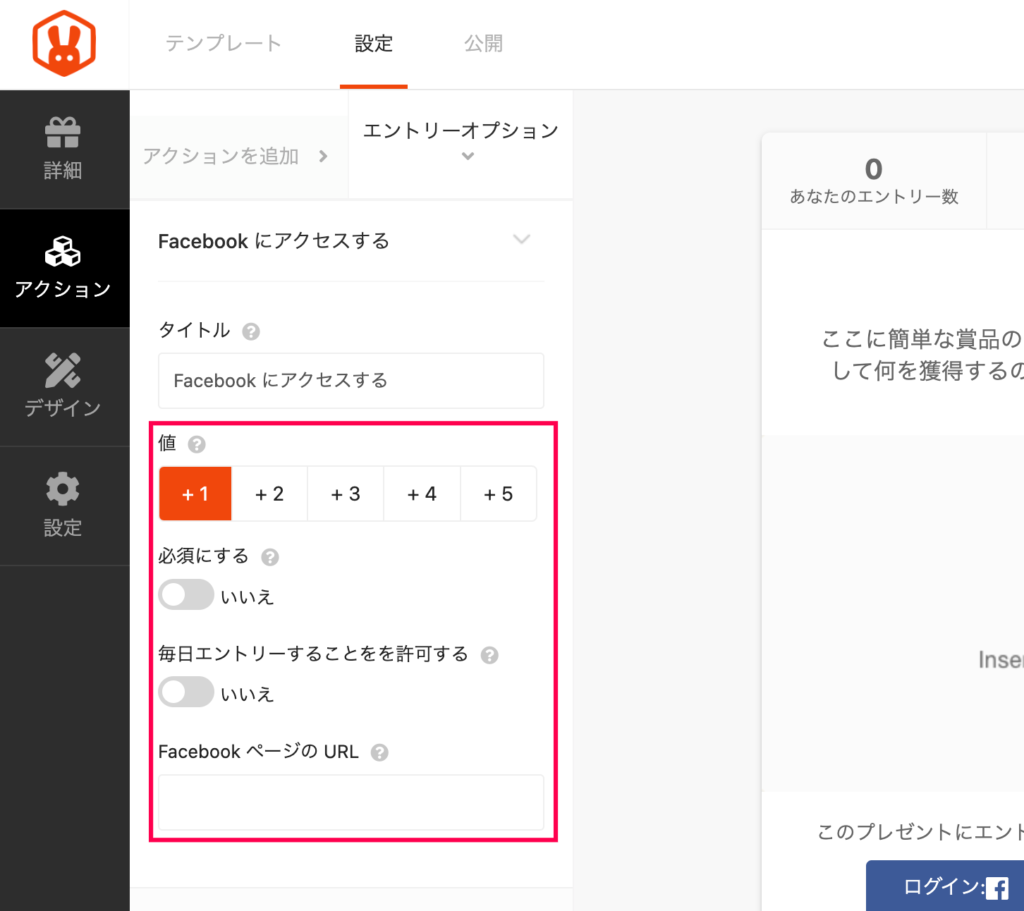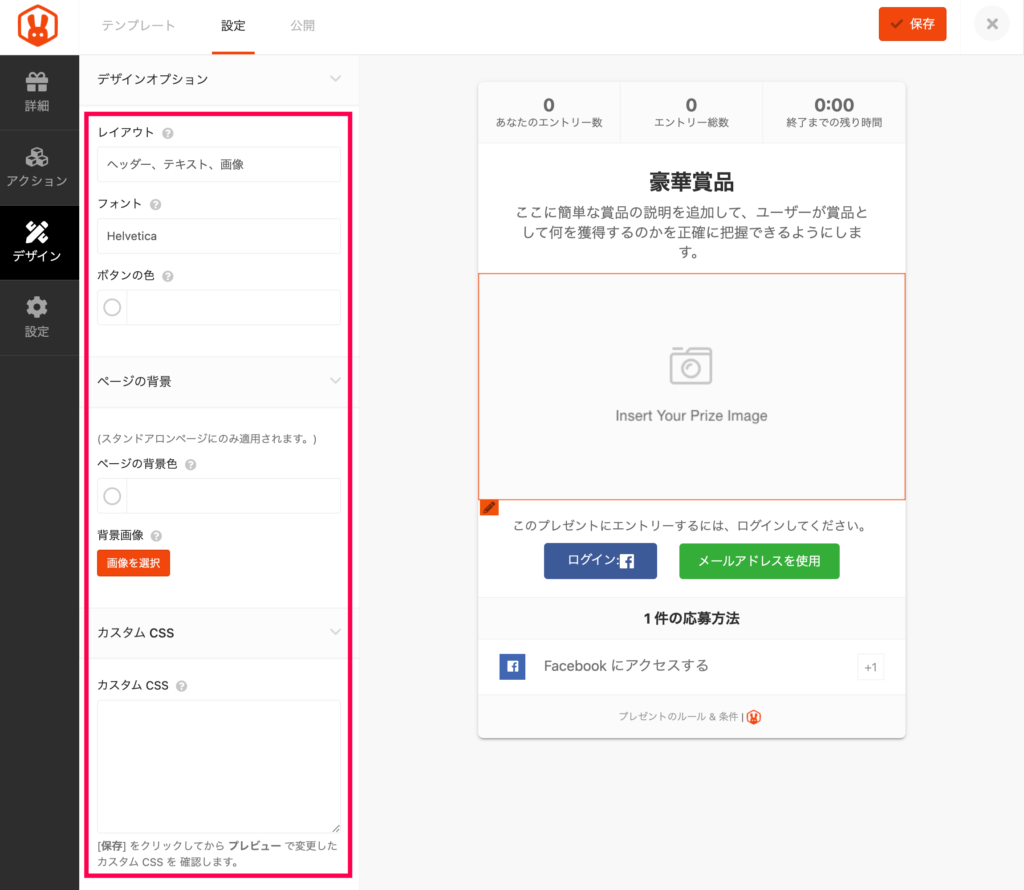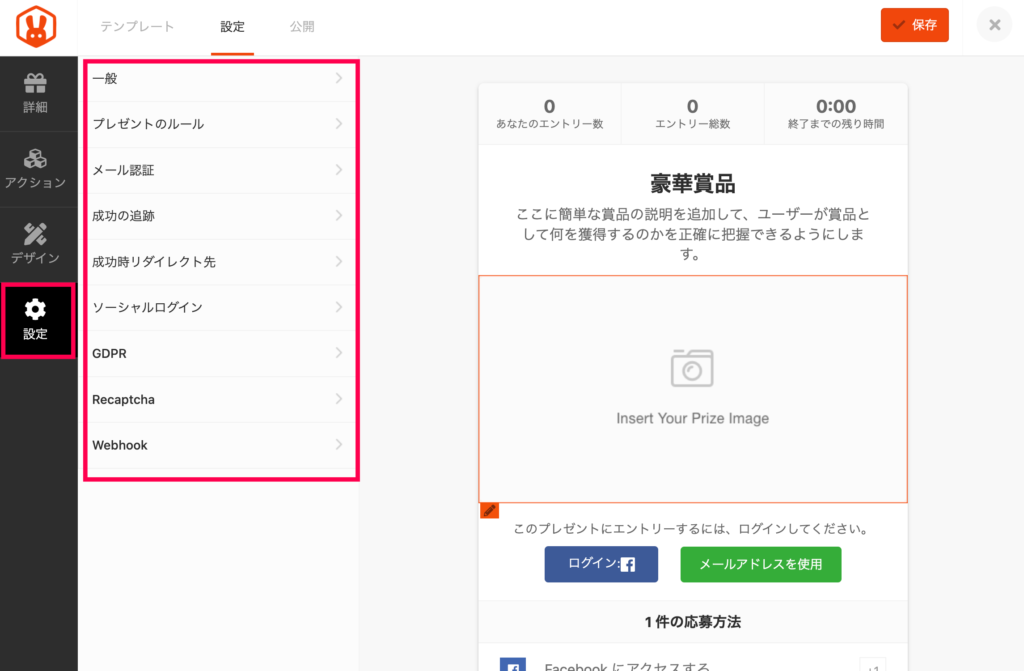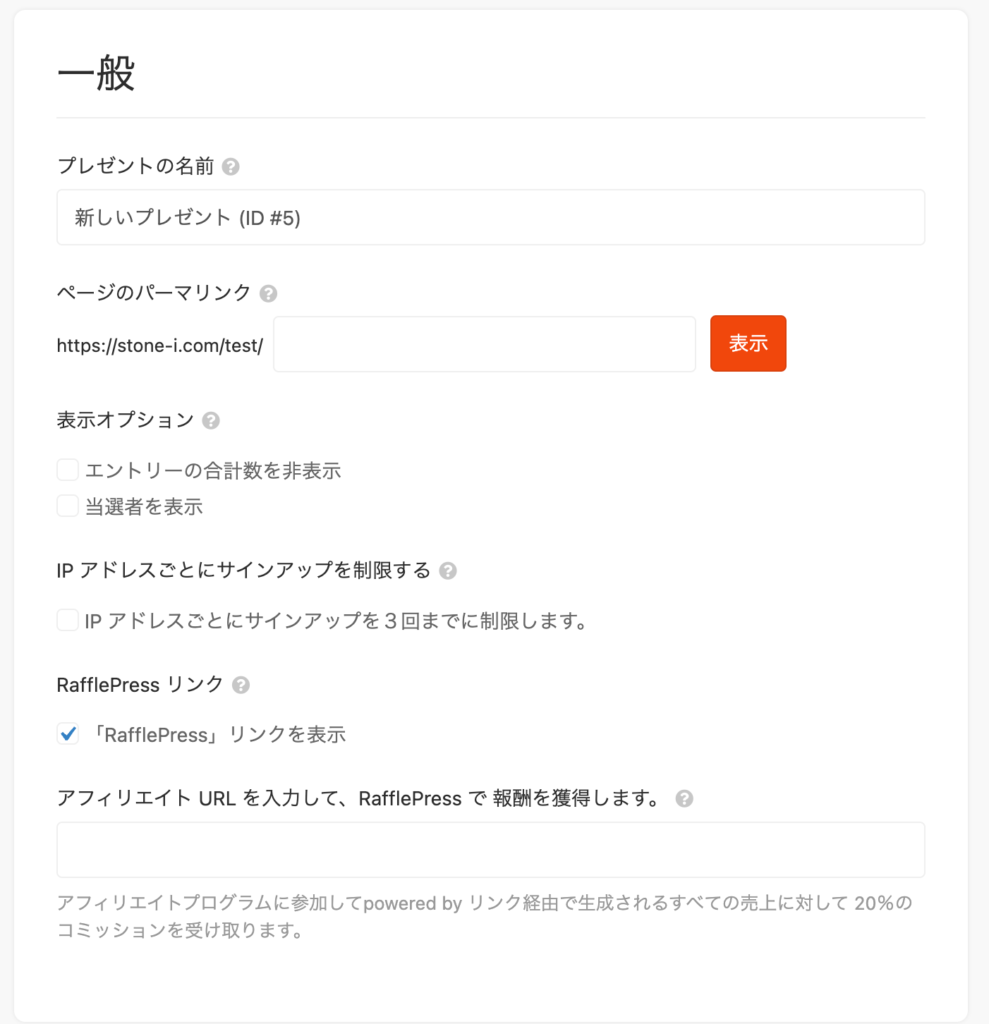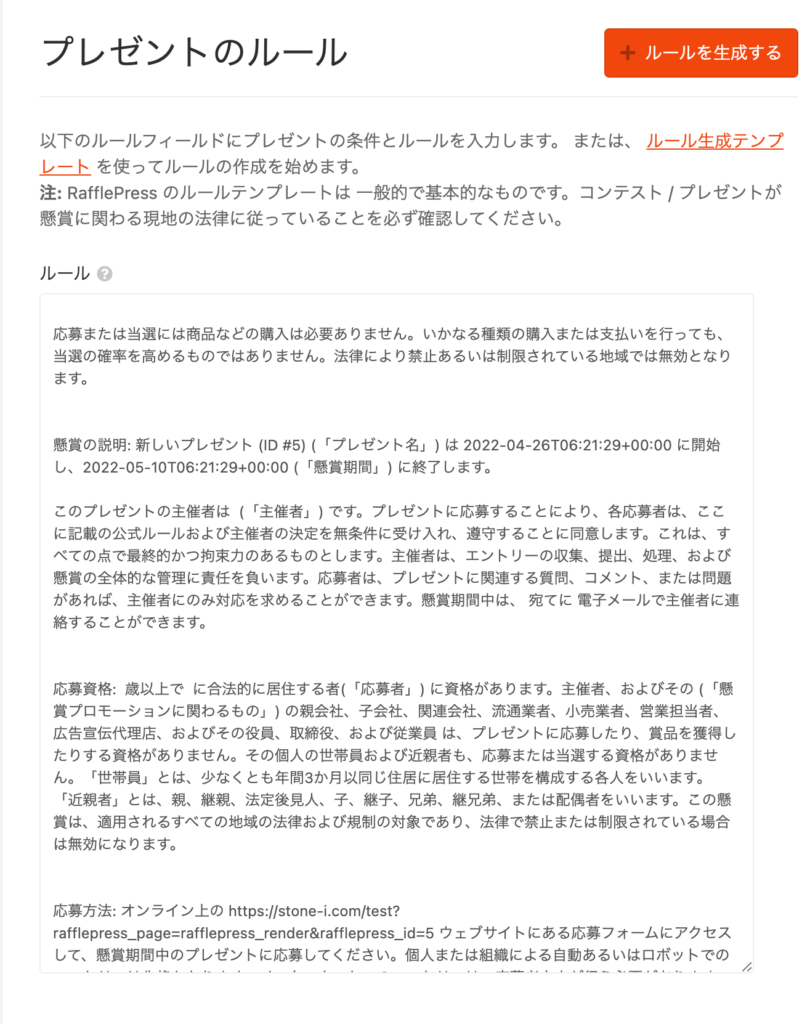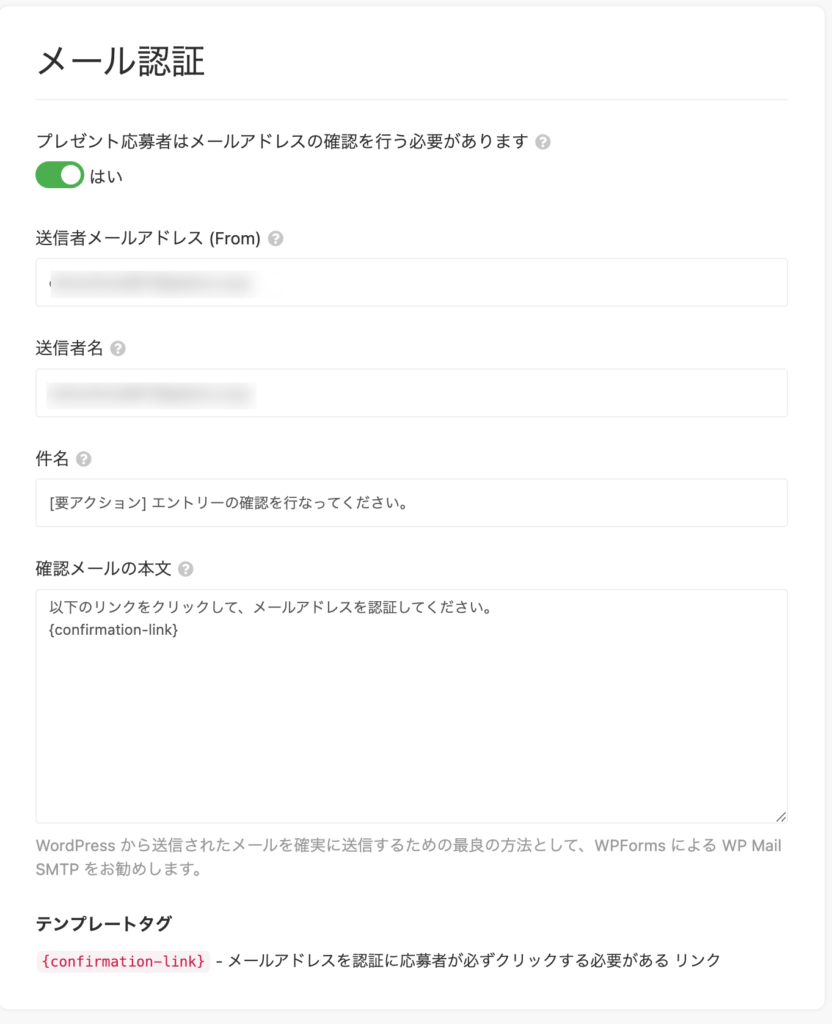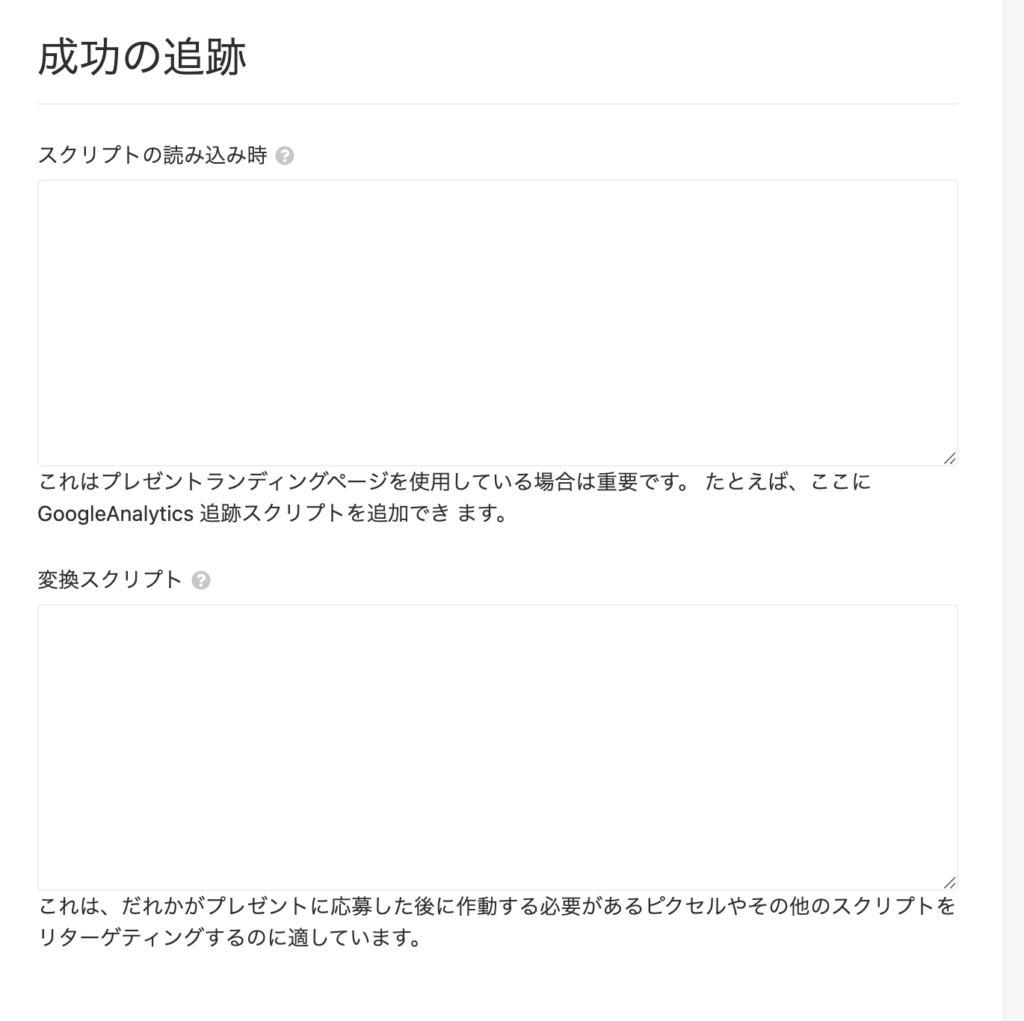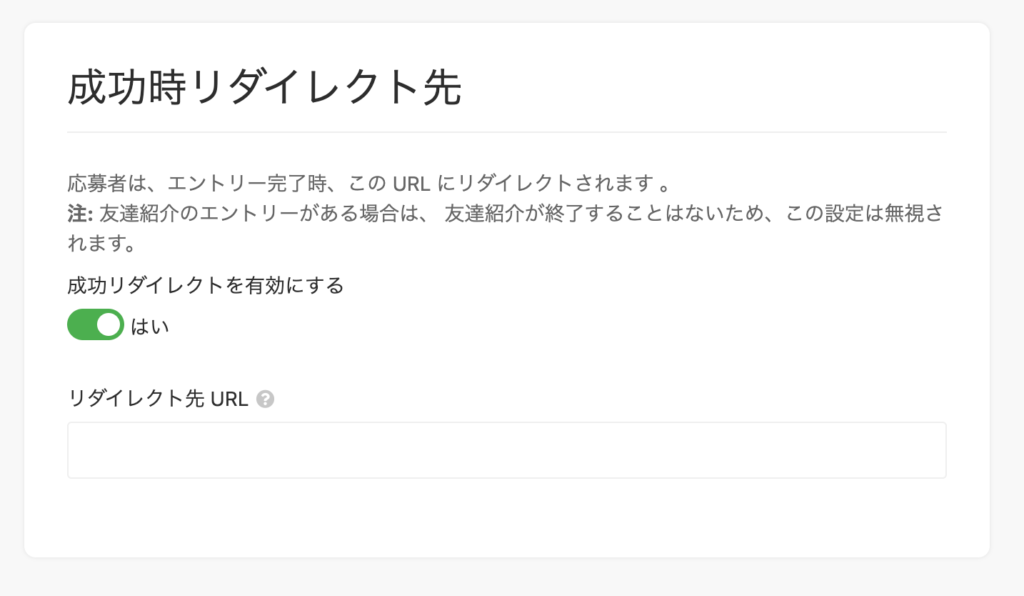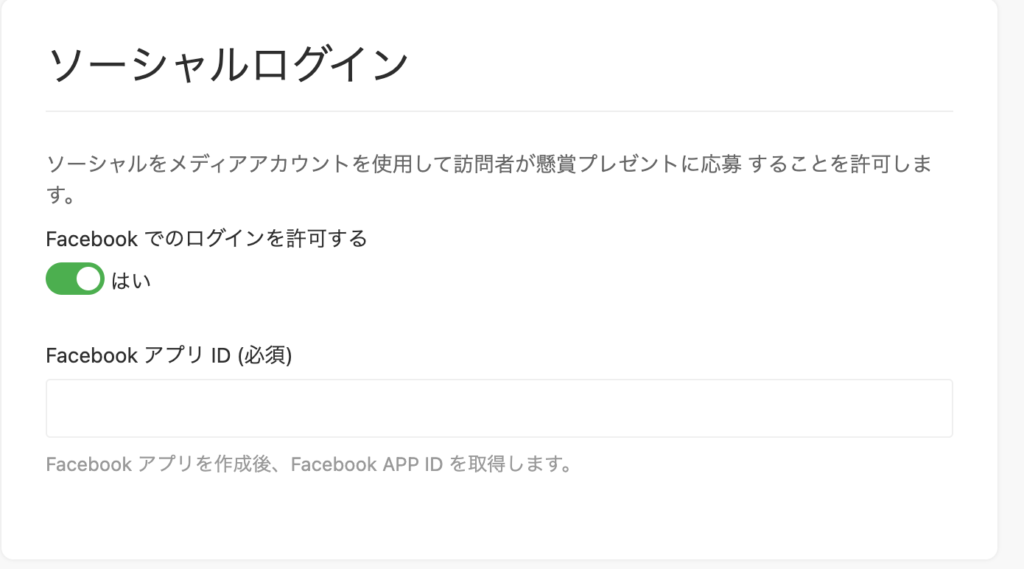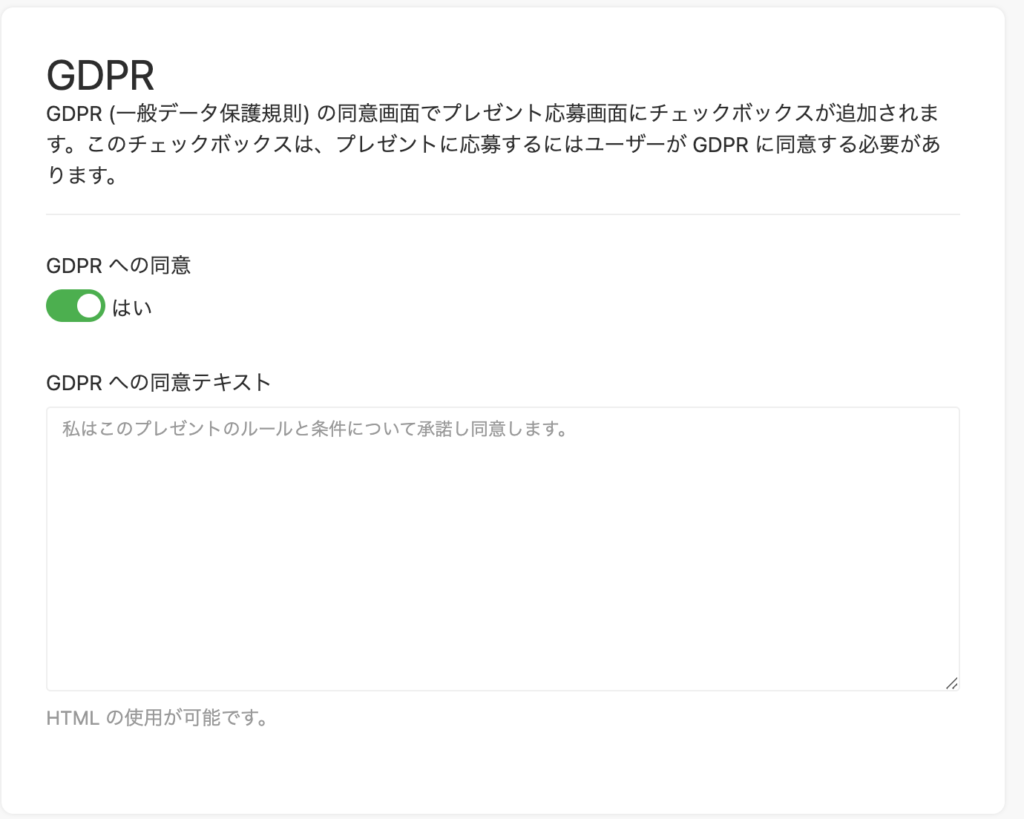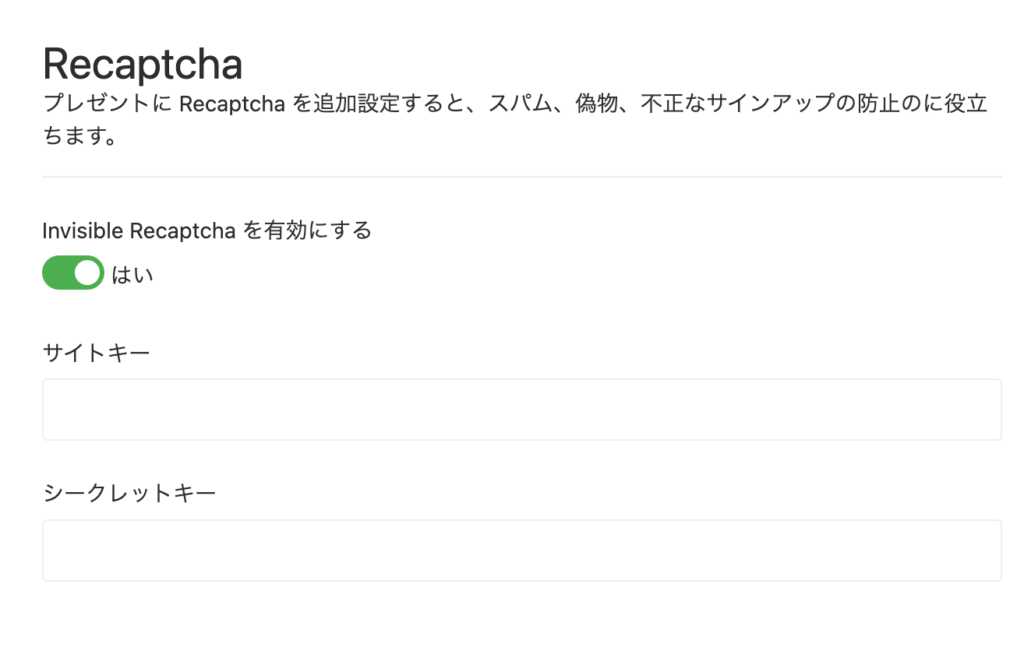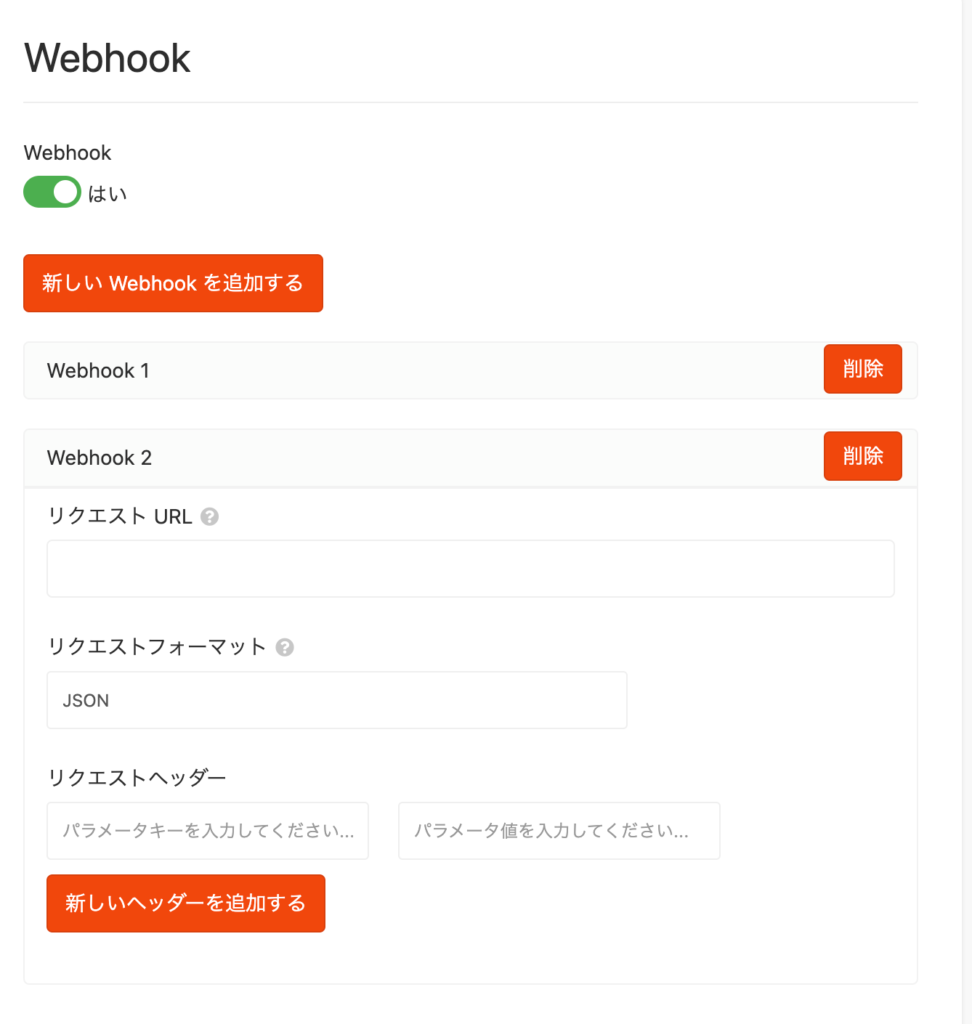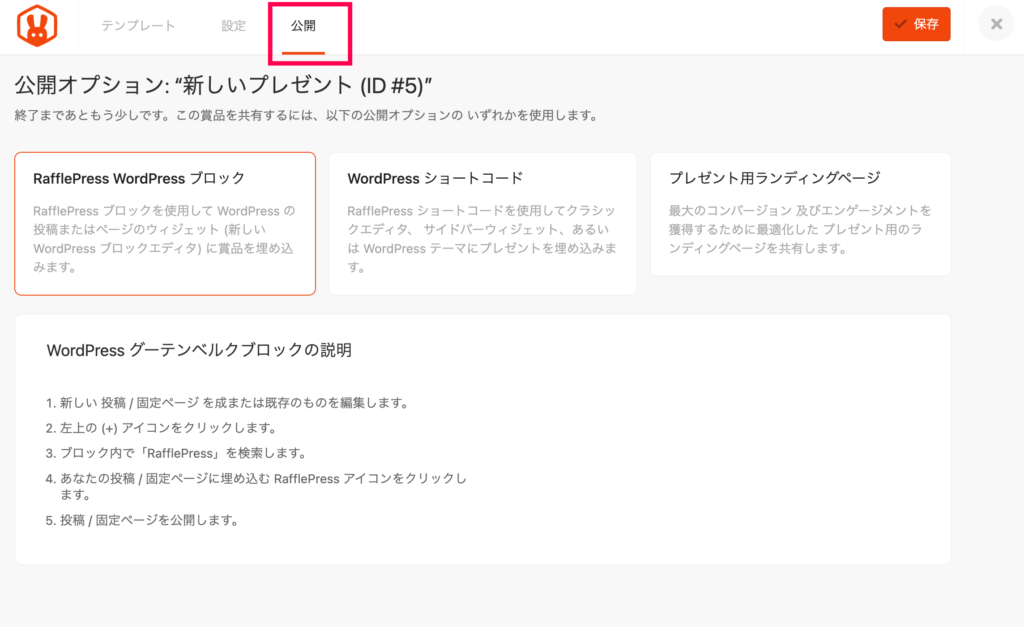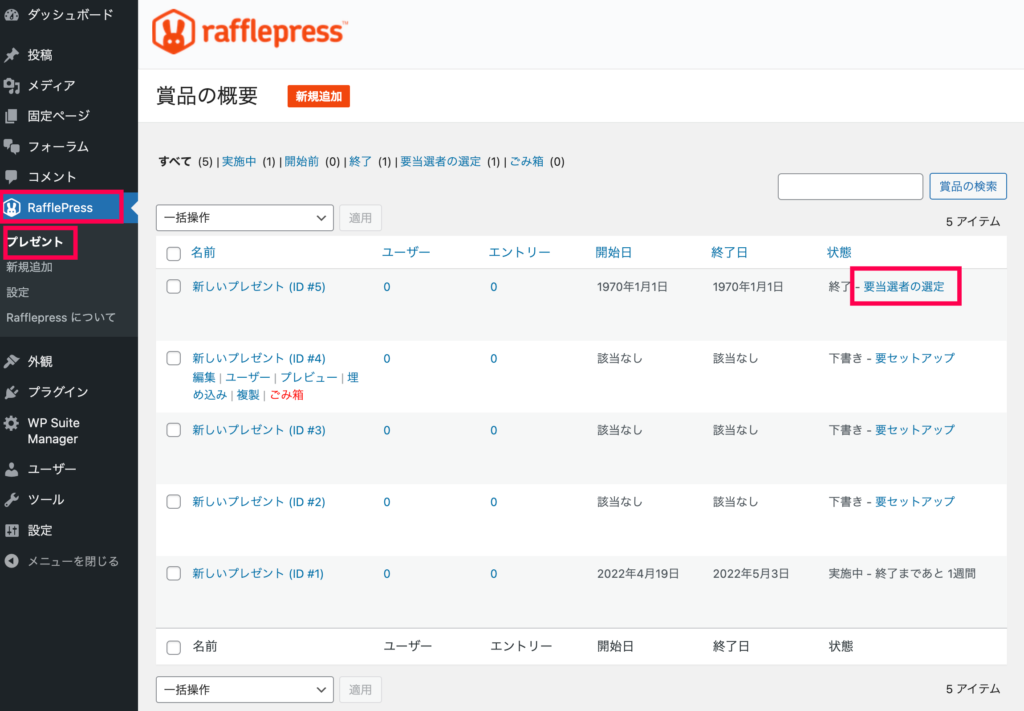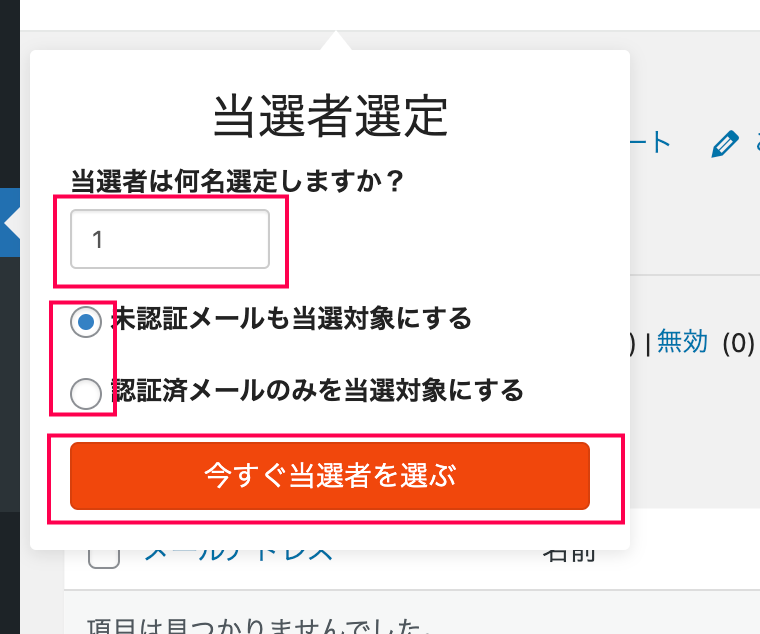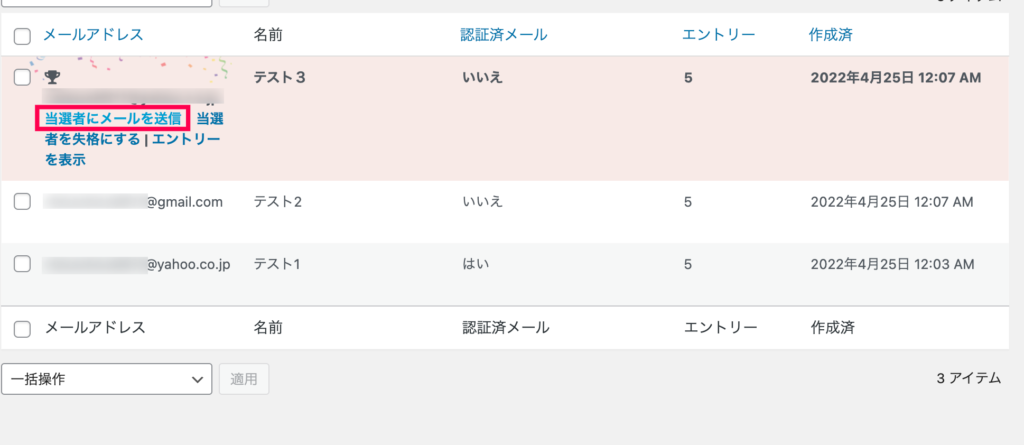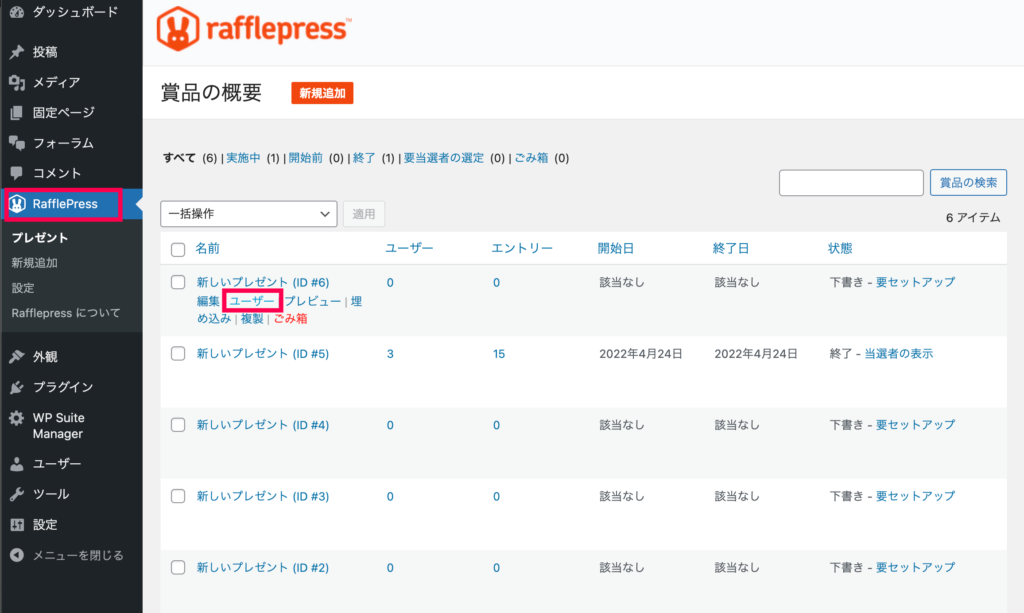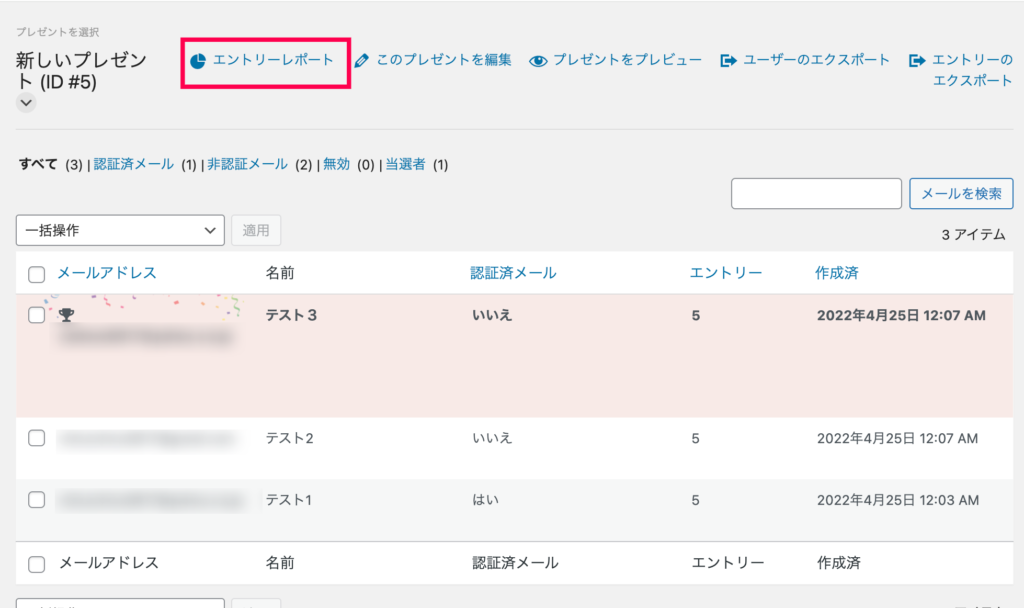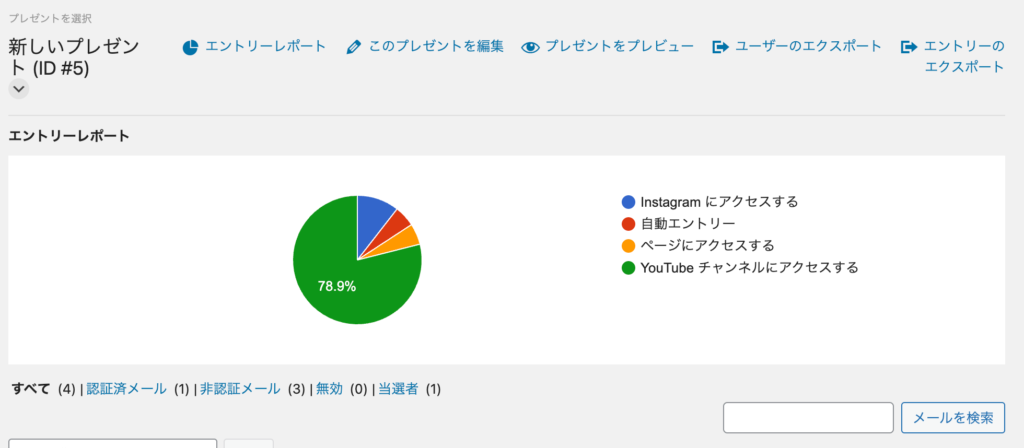SNSでフォローの獲得、SNSでの拡散、ユーザーのメールアドレスの収集を行うことはサイト運営に重要なことです。
しかし、ユーザーは理由なくフォローや拡散はなかなかしてくれません。
RafflePress Proを使用することで、ユーザーがメールアドレスを登録したり、SNSでの拡散を行う動機付けができるようになります。
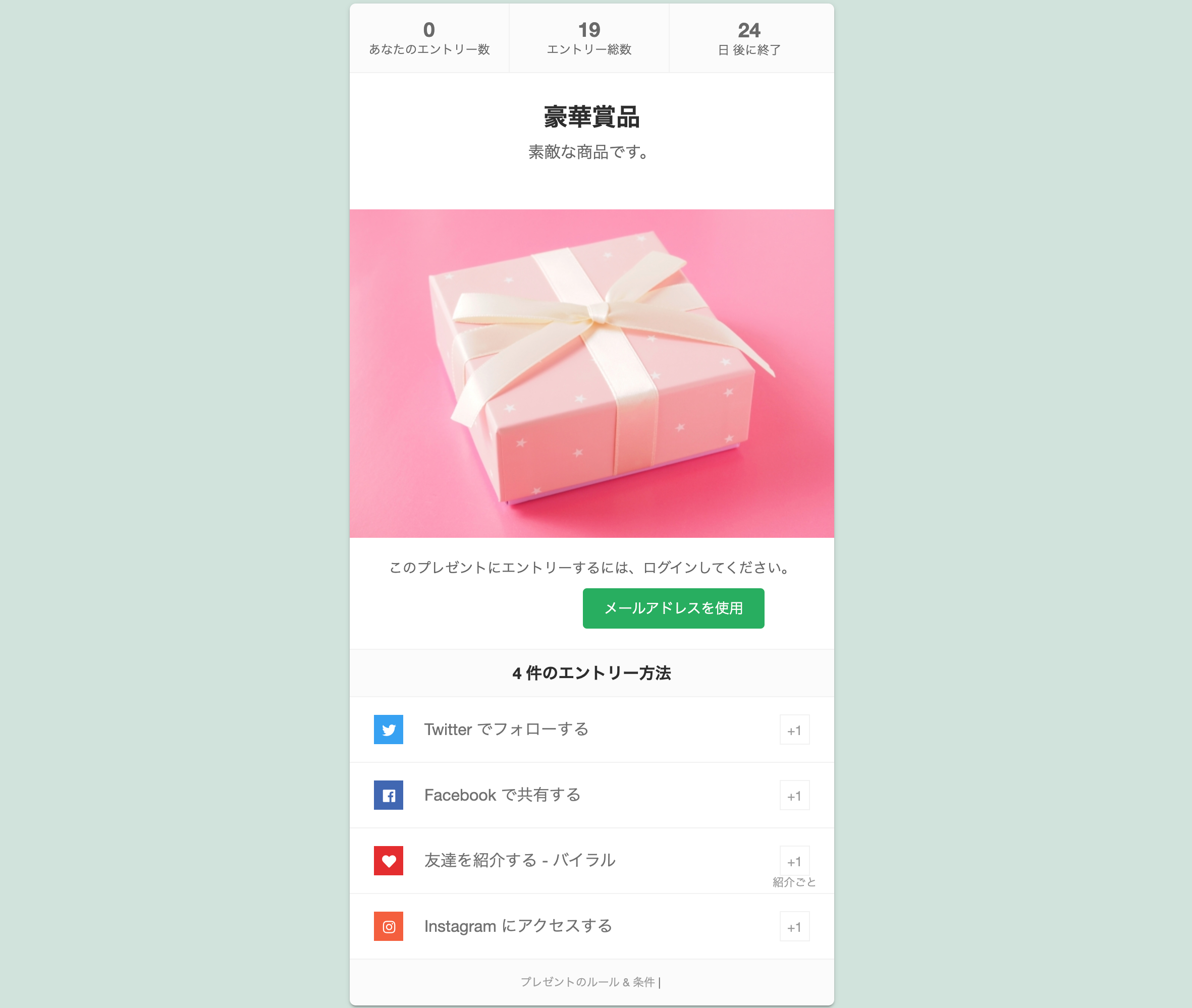
コンテストを開催しプレゼントを付与
RafflePress Proは景品つきのコンテストを開催できるWordPressのプラグインです。
- メールアドレスの登録
- SNSへの共有
- SNSでのフォロー
などをユーザーが行うことでこの景品へエントリーすることができます。
サイト管理人はこのコンテストを開催することで、メーリングリストの獲得、トラフィックの増加、SNSのフォロワー数を増やす効果が期待できます。
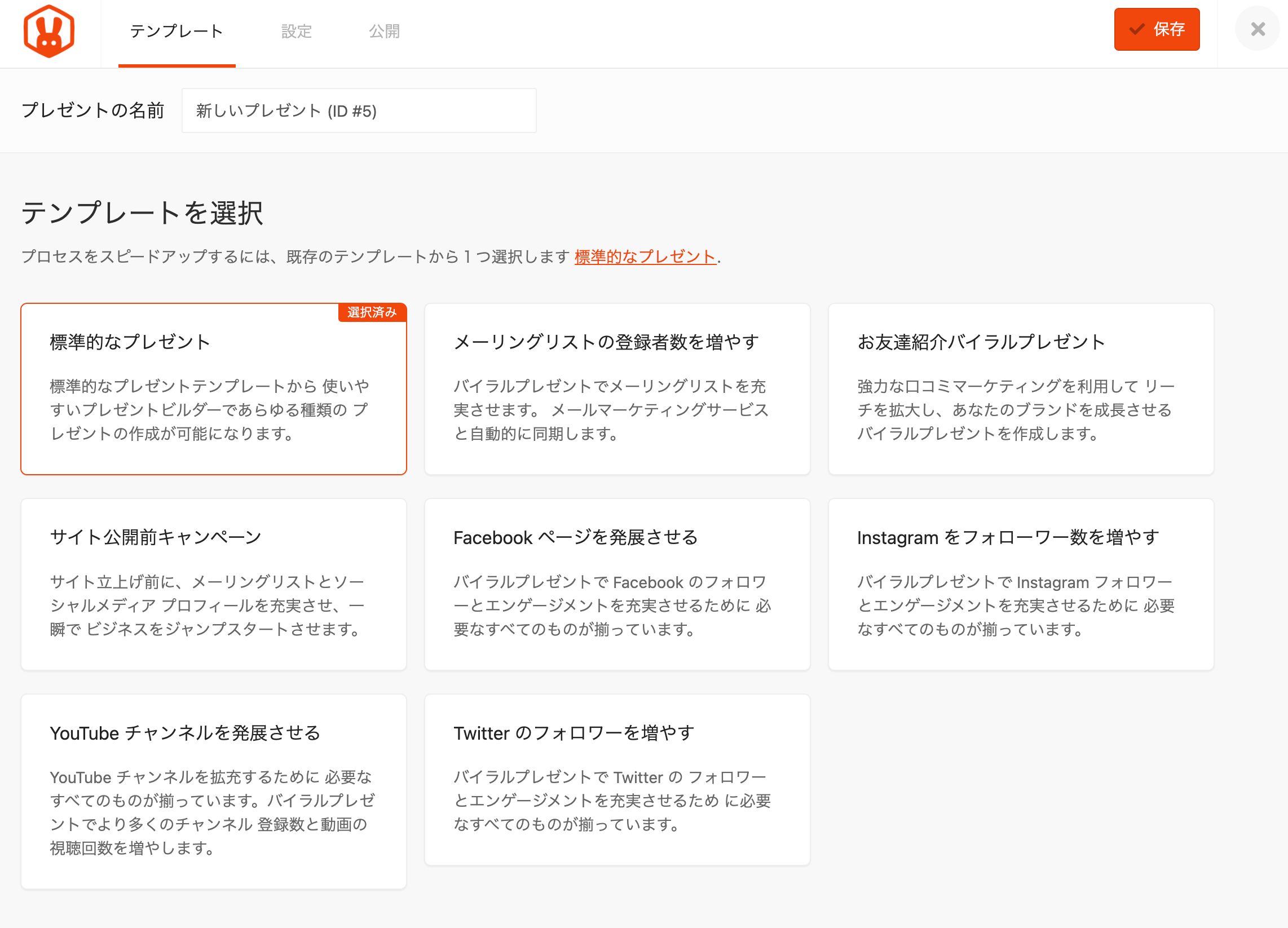
テンプレートで効果的なコンテストの開催
RafflePress Proで開催する景品つきコンテストは、多彩なテンプレートから簡単に作成可能です。
テンプレートは過去に効果の高かったものを採用することができ、コンテストの成功へ近づけます。
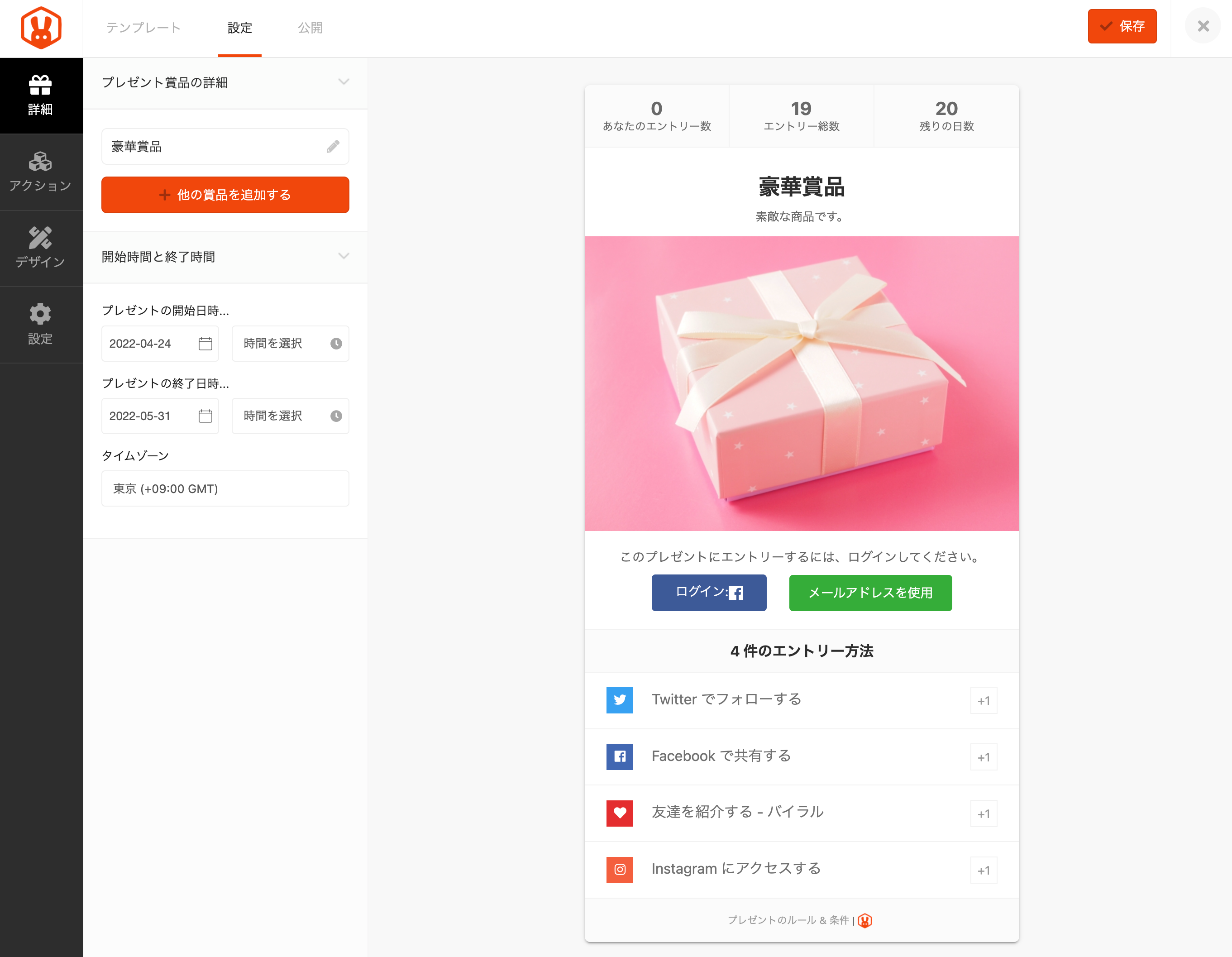
ドラッグ&ドロップで簡単にコンテストを作成
RafflePress Proでの景品つきコンテストの作成は簡単行えます。
コードの記述や専門的な知識などは必要ありません。
各項目をドラッグ&ドロップで入れ替えたり配置したりして設定することができます。
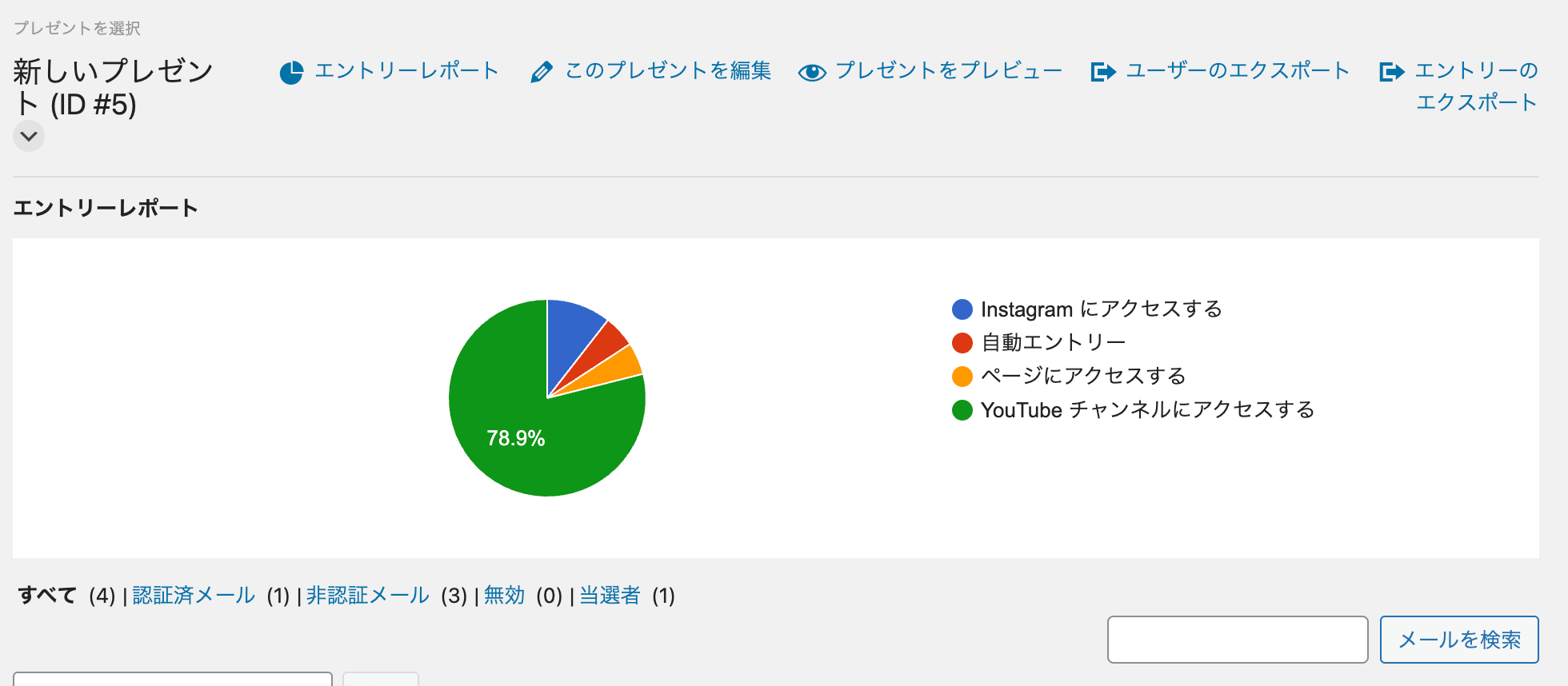
コンテスト効果レポート
RafflePress Proではコンテスト終了後の効果を確認でき、今後の対策へ活かすことができます。
エントリーの多かったコンテストの特定や、Googleアナリティクスと併用することで、流入元ごとの効果も計測できます。
- コンテストのランディングページへのアクセス
- Webサイトへのトラフィック
- 参照トラフィック
- Webサイトのアクティビティ
- eコマースプロモーション
などを非常に簡単に追跡できます。
RafflePress Proを使用して、景品つきコンテストを開催すれば、メーリングリストの獲得やSNSでのシェア拡大に役立つでしょう。
開催したコンテストは、結果を分析して次回に活かしサイト運営に役立ててください。